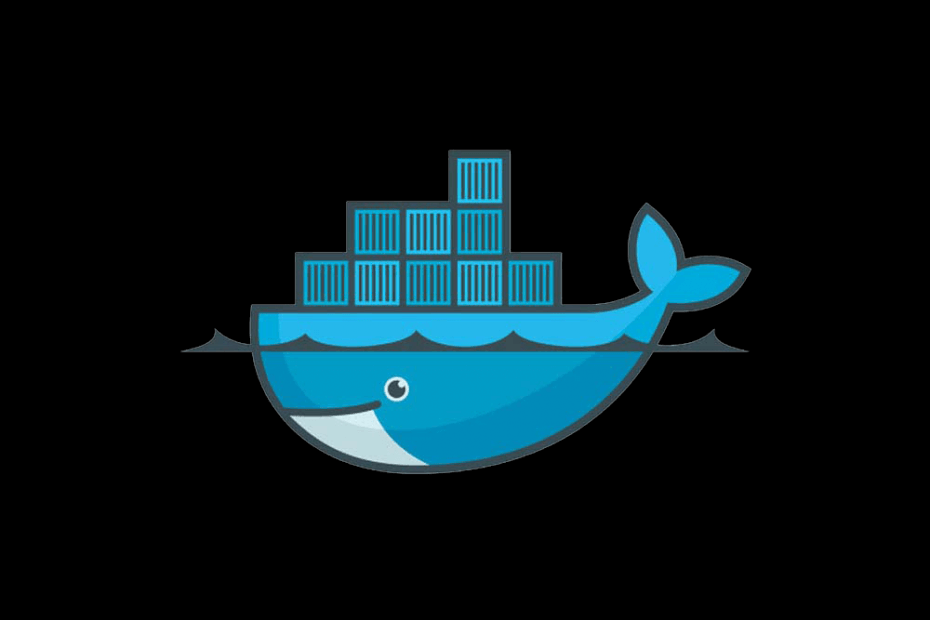
Ši programinė įranga leis jūsų tvarkyklėms veikti ir veikti, taip apsaugant jus nuo įprastų kompiuterio klaidų ir aparatūros gedimų. Dabar patikrinkite visus tvarkykles atlikdami 3 paprastus veiksmus:
- Atsisiųskite „DriverFix“ (patikrintas atsisiuntimo failas).
- Spustelėkite Paleiskite nuskaitymą rasti visus probleminius vairuotojus.
- Spustelėkite Atnaujinti tvarkykles gauti naujas versijas ir išvengti sistemos sutrikimų.
- „DriverFix“ atsisiuntė 0 skaitytojų šį mėnesį.
„Docker Engine Enterprise“ diegimas „Windows Server 2016“ (ir naujesnėse versijose) yra gana paprasta užduotis. Šis variklis leidžia veikti vietiniams „Docker“ konteineriams „Windows Server“. Ši platforma yra privaloma tiek daugeliui įmonės kūrėjų, suteikianti įvairias svarbias funkcijas. Jei jums kilo klausimas, kaip jį įdiegti, štai kaip „Docker“ įdiegti „Windows Server“.
Kaip įdiegti „Dockers“ į „Windows Server“?
Pirmiausia turite patvirtinti sistemos reikalavimus. Norint sėkmingai įdiegti ir paleisti „Docker“ sistemoje „Windows Server 2016“, reikia turėti mažiausiai 4 GB RAM ir, kaip patariama, ne mažiau kaip 32 GB vietos. Kai tai padarysime iš lentelės, pereikime prie diegimo procedūros.
Pradedantiesiems atidarykite „Power Shell“ su administravimo leidimais. „Power Shell“ galerijoje yra „Docker Provider“, taigi kaip ją gauti. Vykdykite toliau pateiktas instrukcijas.
- Taigi, atidarykite „Power Shell“ („Admin“).
- Komandinėje eilutėje įveskite šį įrašą ir paspauskite Enter:
Įdiekite modulį „DockerMsftProvider -Force“
- Spustelėkite Taip, kad patvirtintumėte visų „NuGet“ teikėjų naujinimų diegimą.
- Dabar toje pačioje komandinėje eilutėje įveskite šią eilutę ir paspauskite Enter:
Install-Package Docker -ProviderName DockerMsftProvider -Force
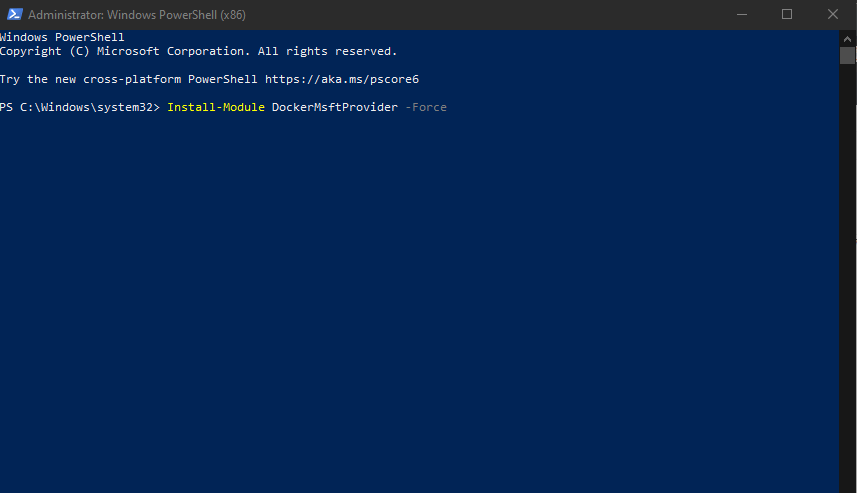
- Sėkmingai įdiegus „Docker“, turėtumėte iš naujo paleisti serverį naudodami Paleisti iš naujo - Kompiuteris - „Force“ komandą.
Ieškote geriausios atsarginės programinės įrangos, skirtos „Windows“ serveriams? Čia yra geriausi variantai.
Jei norite patikrinti, ar „Docker“ yra tinkamai įdiegtas, dar kartą eikite į „Power Shell“ (Administratorius). Štai ką turite padaryti, kad patvirtintumėte, jog „Docker for Windows“ serveris yra įdiegtas.
- Atidarykite „Power Shell“ kaip administratorių.
- Komandos eilutėje įveskite šią komandą ir paspauskite Enter:
dokininko versija
- Turėtumėte pamatyti išsamią informaciją, kuri turėtų patvirtinti, kad „Docker“ tikrai tinkamai įdiegta serveryje.
Susijusios istorijos, kurias turėtumėte patikrinti:
- NUSTATYTI: „Windows Server“ nebus atnaujinta, nes atsisiuntimas stringa
- Kaip įdiegti nuotolinio serverio administravimo įrankius „Windows 10“
- 5 geriausia programinė įranga, skirta iš naujo nustatyti „Windows Server“ slaptažodį 2019 m


